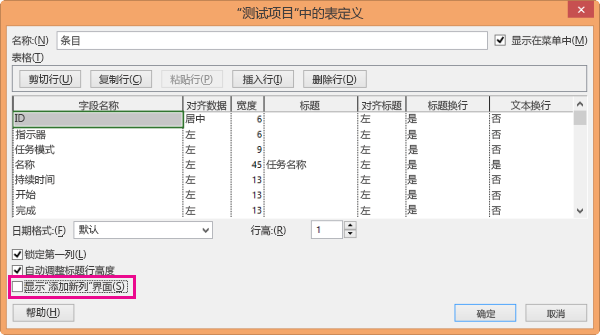Project 具有各种可添加到视图中 的基于字段的列 。 为了帮助你专注于管理项目的特定详细信息,还可以隐藏显示的任何列。 隐藏列不会从项目中删除任何数据;它只会从视图中删除列,直到再次需要它。 与 Excel 不同,Project 没有 Unhide 命令 -- 若要取消隐藏列,只需再次插入它。
下面是隐藏列的方式:
-
显示工作表视图,如甘特图。
-
右键单击要隐藏的列的标题,然后选择“ 隐藏列”。
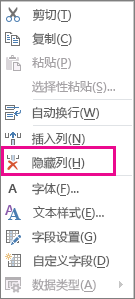
提示: 如果错误地隐藏列,可以通过按 “撤消 ”

重新插入列以取消隐藏它
-
右键单击要插入隐藏列的右侧列的标题。
-
选择 “插入列”。
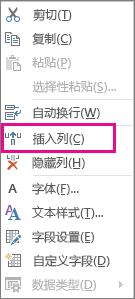
-
选择要再次显示的列。
取消隐藏 “添加新列”
如果在保存并关闭项目之前意外隐藏了 “添加新列”列 并意识到它,只需选择 “撤消 
还可以还原列,如下所示:
-
选择 “查看 > 表 > 更多表”。
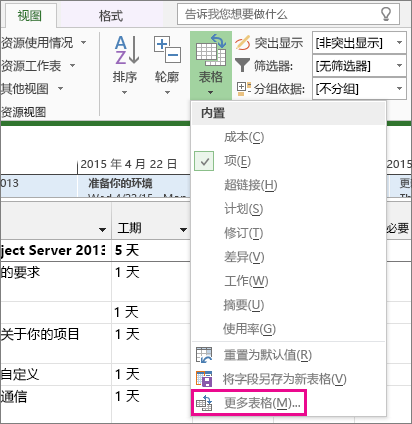
-
在“ 更多表 ”对话框中,选择要向其添加列的视图,然后选择 “编辑”。
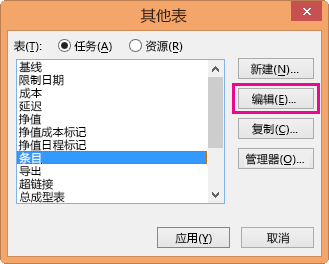
-
在“ 表定义 ”对话框中,选择“ 显示'添加新列'”接口 框。